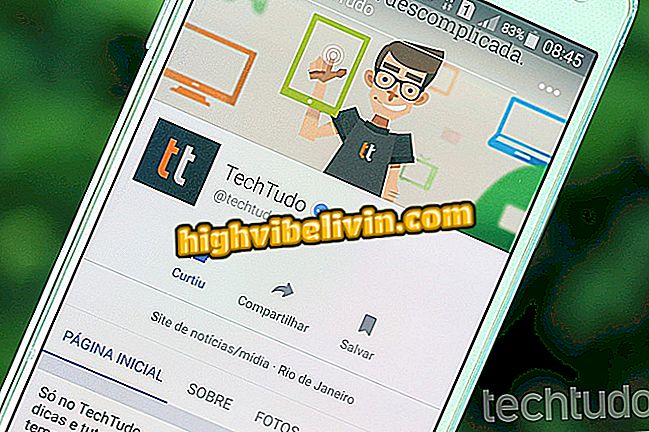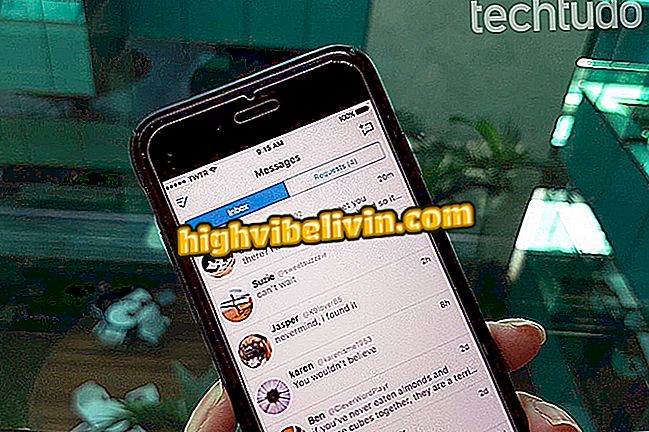Kuidas kasutada juuste, rõivaste ja esemete värvi muutmiseks kauba harja
Eelmine teisipäev (18) värskendas taotluse ja võitis selle funktsiooni, mis võimaldab teil teha kuni kuus videot järjest (iga 10 sekundi järel) ja uus klõpsutöötlusharja. See uus funktsioon võimaldab teil lihtsalt ja kiiresti muuta juuste, riiete ja muude objektide värvi. See funktsioon on juba välja antud kõigile iPhone'i kasutajatele (iOS) ja mobiilile Android-süsteemiga.
Kuidas joonistada ja kirjutada emoosi abil
Kui te ei tea, kuidas uut harja kasutada, tutvuge allpool toodud juhendiga. Pidage meeles, et uude pääsemiseks peate olema värskendatud rakenduse „date app” versioon 10.13.0. Vaadake seda teist nõu ja tutvuge oma mobiilirakenduste värskendamisega.

Instagram käivitab uue harja; oskab kasutada
1. etapp. Avage veebisait ja pildistage objekt või isik tavaliselt. Nüüd puudutage ekraani paremas servas kääride ikooni;

Pildistage ja puudutage käärid
2. samm. Seejärel puudutage harja nuppu, nagu on näidatud pildil, ja valige värv, mida soovite kasutada;

Puudutage harja ja valige värv
3. samm. Kontuurige objekti, mida soovite värvi muuta. See ei ole väga täpne. Parex on võimeline marginaale automaatselt määrama. Kui olete lõpetanud, puudutage ekraani vasakus ülanurgas asuvat noole ikooni;

Kontuurige objekti, mida soovite värvi muuta
4. etapp. Kui soovite, saate vabalt ka filtreid, kleebiseid ja jooniseid lisada. Lõpuks puudutage lihtsalt ekraani alumises paremas nurgas olevat sinist ikooni ja valige, kellele soovite foto saata.

Snap saatmine sõpradele
Seal! Nautige näpunäiteid selle kohta, kuidas kasutada uut kaamerahari, et muuta fotode objektide värvi ja muuta need lõbusamaks.
Kuidas kasutada arvutit arvutil? Vahetage foorumil nõuandeid.